在日常使用电脑的过程中,我们偶尔还会遇到需要读取或写入光盘的情况,虽然现在U盘和云存储更为普及,但光盘仍然在一些场合发挥作用,例如安装系统、播放音乐光盘或读取某些专业设备存储的数据,对于一些刚接触电脑操作的用户来说,找到正确弹出光盘的方法可能并不那么直观,本文将详细介绍几种常见的弹出光盘方式,并提供一些实用建议。
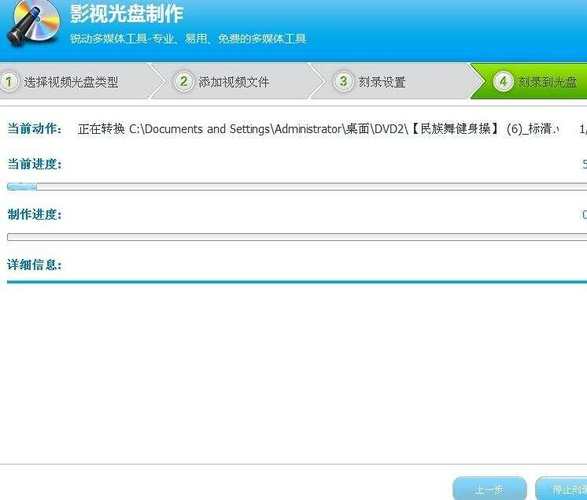
最常见的方式是直接按下光驱上的物理按钮,大多数台式机和部分笔记本电脑的光驱面板上设有一个带有弹出标志的按钮,轻轻按压一下,光驱托盘便会自动滑出,放入光盘后,再按一次按钮或轻推托盘即可关闭,这种方式简单直接,无需依赖系统操作。
如果物理按钮因为长期使用失灵,或者使用的是外置光驱,我们可以通过操作系统来弹出光盘,在Windows系统中,操作十分简便,打开“此电脑”或“我的电脑”,找到代表光驱的图标,系统会为其分配一个盘符,如“D:”或“E:”,右键点击该图标,在弹出的菜单中选择“弹出”选项,光驱便会自动打开,另一种方法是通过设备管理器操作:在开始菜单搜索“设备管理器”,找到“DVD/CD-ROM驱动器”并展开,右键点击光驱设备,选择“弹出”即可。
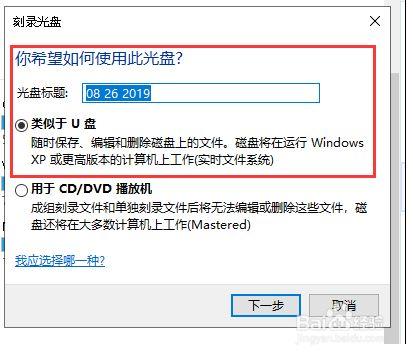
对于使用macOS系统的用户,操作同样很便捷,在桌面上找到光盘图标,直接将其拖入废纸篓,此时废纸篓图标会变为弹出符号,光盘即会被推出,还可以在Finder边栏中找到光盘名称,点击其右侧的弹出按钮来完成操作。
有时,我们会遇到一些特殊情况,系统卡顿或程序占用可能导致光盘无法正常弹出,可以尝试重启电脑,在开机时多次按下光驱的物理按钮,通常会在启动过程中成功弹出,如果问题依旧,可以尝试在安全模式下进行操作,或者检查是否有后台程序正在访问光盘。
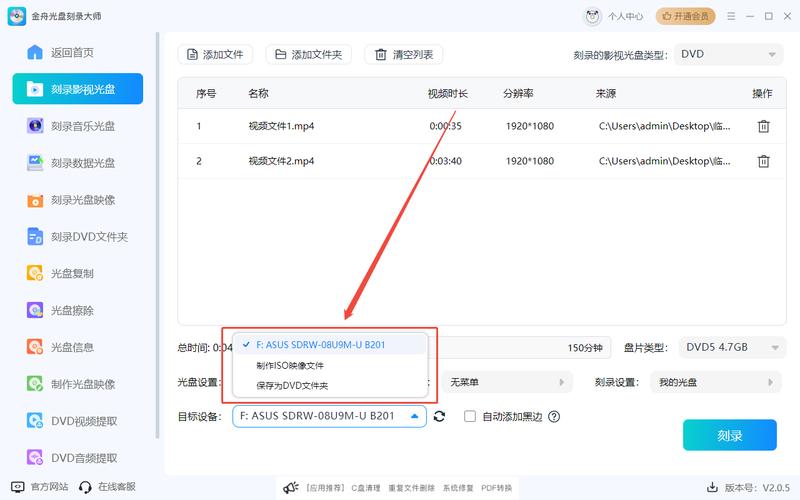
外置光驱通常通过USB接口连接,其弹出方式与内置光驱类似,除了使用系统内的弹出选项,部分外置光驱还配备有独立的电源按钮和弹出键,直接操作硬件按钮也是一种有效方式。
长期不使用光驱时,建议定期清洁其读写头,以避免灰尘积累影响性能,尽量将光盘存放在干燥避光的环境中,延长其使用寿命,虽然光盘的使用频率已不如从前,但了解其基本操作方法仍具有实用价值,能在需要时带来很大便利。
科技产品不断迭代,但基础操作逻辑始终值得掌握,每一种设计都蕴含着对用户习惯的理解,细心探索便会发现其巧妙之处。









评论列表 (1)
物理按钮、操作系统弹出选项、重启电脑等方法皆可,外置光驱类似,注意定期清洁和存放,确保使用顺畅。
2025年09月11日 03:50